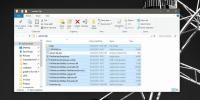Sådan omformes standardmapper på Windows 10
Når du installerer Windows 10, kommer det med et par mapper, der allerede er føjet til din brugermappe. Dette er skrivebordet, billeder, videoer, downloads, dokumenter, musik og 3D-objekter mapper. Disse mapper er ikke som andre mapper. Det er Windows-biblioteksmapper, og de er de standardplaceringer, som mange apps får adgang til, når du gemmer filer eller downloader dem. Som standard er disse mapper indlejret i din brugermappe på C-drevet, men du kan ændre deres placering uden at bryde deres 'bibliotek' -funktion. Sådan kan du omforme standardmapper på Windows 10.
Genmonter standardmapper på Windows 10
Åbn File Explorer på denne pc og alle standardmapper vises under 'Mapper'. Højreklik på den mappe, du vil flytte, og vælg Egenskaber i genvejsmenuen. Gå til fanen Placering i vinduet Egenskaber, og klik på knappen 'Flyt'.
Vælg hvor du vil have filer fra denne mappe, der skal gemmes i. Du kan vælge en placering på det aktuelle drev, dvs. C-drevet, eller på et andet drev, men du skal IKKE flytte mappen til roden til et drev. Sørg for, at du opretter en ny mappe ved roden af det drev, du vil flytte standardmappen til, og nest mappen under den.

Klik på Anvend. Du vil se et par spørgsmål. Den første spørger, om du vil oprette en mappe til standardmappen i den valgte mappe. Gå videre og opret den. Den anden prompt spørger, om du vil flytte alle filer fra den originale / standardplacering til den nye. Klik igen på Ja og flyt filerne.

Den mappe, du tilføjer biblioteket / standardmappen til, vil ikke være synlig i drevet, men du vil se selve biblioteksmappen. Hvis du nogensinde vil gendanne den til dens standardplacering, skal du højreklikke på den og vælge Egenskaber i genvejsmenuen. Gå til fanen Placering, og klik på knappen 'Gendan standard'. Bekræft anvisningerne på skærmen, og mappen flyttes tilbage til sin oprindelige placering.

At flytte disse mapper har ikke meget fordel, medmindre du bruger en lille SSD med en stor HDD. I dette tilfælde sparer plads på SSD ved at flytte disse mapper til harddisken.
Vi skal advare dig om, at selvom dette er en ufarlig ændring i Windows 10, er det ikke alle programmer / apps, der måske kan lide det eller være i stand til at arbejde korrekt med de nye mappeplaceringer. Det er meget usandsynligt, at noget går i stykker, men det er ikke umuligt.
Søge
Seneste Indlæg
Sådan udpakkes zip-filer automatisk i Windows 10
macOS har en pæn funktion, hvorved du downloader en zip-fil, den au...
Sådan deaktiveres Windows 8 automatisk vedligeholdelse eller ændrer dets tid
Microsoft gentog, at Windows 8 er bygget på dens faste forudsætning...
Top Windows Store-apps til at supercharge din Windows 8-oplevelse
Ser man på den nyeste version af Windows, kunne man nemt sige, at M...